Pubblicata una nuova beta per l’emulatore WiiSX / CubeSX, Il programma ci permette di emulare immagini ISO della PlayStation 1 (PS1/PSX/PSone) su console GameCube, Wii e Wii U.
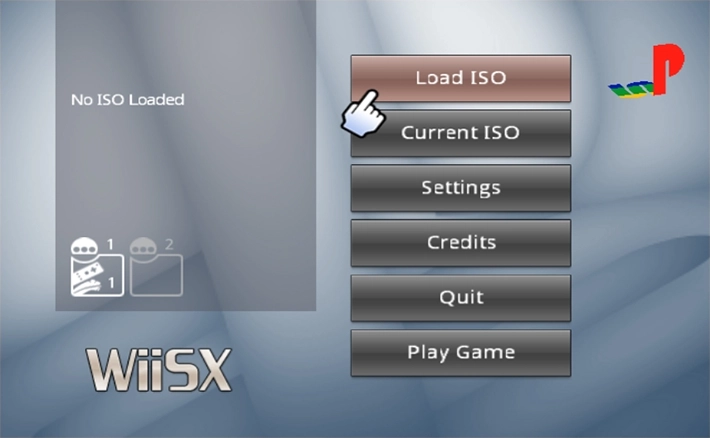
L’aggiornamento comprende il supporto per GCLoader e SD2SP2 su GameCube. Inoltre, sono stati risolti problemi legati al BIOS e all’uso di USB su Wii, e sono state aggiunte opzioni di deflicker.
La gestione dei settaggi è stata migliorata, e sono stati corretti problemi relativi al cambio del disco, alla posizione dello schermo e ad altre correzioni.
Utilizzo rapido
- Le ISO possono essere in formato
.bin/.cue(assicuratevi che.cuecontenga la directory_relative_!),.imgo.iso. - Per installare: Estrarre il contenuto dell’archivio
wiiSX-<versione>.zipall’interno della scheda SD. - Per SD/USB: Inserire le immagini ISO (
.bin/.cueo altri formati) nella directory denominata/wiisx/isos, tutti i tipi di salvataggio verranno automaticamente inseriti in/wiisx/saves. - Per DVD: Le immagini ISO potranno essere caricate ovunque sul disco.
- Per il BIOS effettivo: Inserire il bios
SCPH1001.BINnella directory su SD/USB denominata/wiisx/bios. - Caricare l’eseguibile dall’HBC o nel caricatore di tua scelta.
- Una volta caricato, selezionare “Load ISO”, scegliere la sorgente e selezionare l’immagine ISO da caricare (nota: Per salire di una directory selezionare
.., il pulsante uscirà dal browser dei file).
uscirà dal browser dei file). - Selezionare “Play Game” per giocare
Nota: Attualmente è possibile uscire dal gioco in qualsiasi momento premendo insieme una combinazione di tasti configurabile su di un pad GC (START e X), Classic Controller (HOME), Wiimote (- e +), Wiimote+Nunchuck (1 e 2) o il pulsante di ripristino.
Controlli
- I controlli sono completamente configurabili in modo da poter mappare qualsiasi pulsante sul controller.
- La schermata di configurazione del controller presenta ogni pulsante PSX e ti consente di passare da una sorgente all’altra.
- Sono disponibili 4 slot di configurazione per ogni tipo di controller:
- Per caricare una configurazione diversa, precedentemente salvata, selezionare lo slot e fare clic su “Load”.
- Dopo aver configurato i controlli come desiderato, selezionare lo slot e fare clic su “Save”.
- Dopo aver salvato diverse configurazioni negli slot, assicurarsi di salvare le configurazioni nella scheda degli input del riquadro delle impostazioni.
- Facendo clic su “Next Pad” si scorreranno i controller PSX assegnati.
- C’è un’opzione per invertire l’asse Y degli stick analogici della PSX; per impostazione predefinita questo è ‘Normal Y’.
- La configurazione ‘Menu Combo’ consente di selezionare una combinazione di pulsanti per tornare al menu.
Impostazioni
- General:
- Native Saves Device: Scegli dove caricare e salvare i salvataggi di gioco nativi.
- Save States Device: Scegli dove caricare e salvare gli stati di salvataggio.
- Select CPU Core: Scegli se giocare con pure interpreter (migliore compatibilità) o dynarec (migliore velocità).
- Save settings.cfg: Salva tutte queste impostazioni su SD o USB (da caricare automaticamente la prossima volta).
- video:
- Show FPS: Visualizza il framerate nell’angolo in alto a sinistra dello schermo.
- Screen Mode: Seleziona le proporzioni del display; ‘Force 16:9’ metterà in risalto il display di gioco.
- Input:
- Configure Input: Seleziona i controller da utilizzare nel gioco.
- Configura Buttons: Accedi alla schermata di configurazione del controller descritta sopra.
- Save Button Configs: Salva tutti gli slot di configurazione del controller su SD o USB.
- Auto Load Slot: Seleziona lo slot da caricare automaticamente per ciascun tipo di controller.
- Audio:
- Disable Audio: Selezionare per disattivare l’audio.
- Saves:
- Auto Save Native Saves: Quando abilitato, l’emulatore caricherà automaticamente i salvataggi dal dispositivo selezionato al caricamento ISO e salverà quando si torna al menu o si spegne la console.
- Copy Saves: non ancora implementata.
- Delete Saves: non ancora implementato.
Changelog
- GC: Supporto GCLoader.
- GC: Supporto SD2SP2.
- Wii: Corretta la modifica del BIOS quando si utilizza USB.
- Wii: Corretta la configurazione solo USB con DOL caricato da remoto.
- Aggiunta l’opzione deflicker (non fa nulla per le modalità video progressive).
- unai: Utilizza il formato tripletta 8.8 RGB per l’ombreggiatura gouraud.
- Riscritto il codice della schermata delle impostazioni (corretti problemi relativi al mancato salvataggio/caricamento/applicazione delle impostazioni, rimozione delle impostazioni deprecate).
- Corretto il problema con lo scambio del disco.
- Supporto per l’impostazione della posizione dello schermo (corregge l’introduzione di Spyro 2).
- Reimpostata la tabella di scambio prima di convertire la texture (corregge la schermata iniziale di MediEvil e altri).
- Impostato
Config.GpuListWalking = -1(corregge le voci di menu invisibili in Crash Bash.). - Abilitato Reverb per impostazione predefinita.
- Utilizza la dimensione minima del fifo GX.
Download: CubeSX Beta v4.1
Download: WiiSX Beta v4.1
Download: Source code WiiSX / CubeSX Beta v4.1
Fonte: wiidatabase.de




![[Scena Switch] Rilasciato SaltyNX v1.0.2 [aggiornato x1]](https://www.biteyourconsole.net/wp-content/uploads/SaltyNX-238x178.webp)


![[Scena Switch] Rilasciato SaltyNX v1.0.2 [aggiornato x1]](https://www.biteyourconsole.net/wp-content/uploads/SaltyNX-100x75.webp)

![[Scena PS4/PS5] Rilasciato PSX2PS4-GUI v0.1.0](https://www.biteyourconsole.net/wp-content/uploads/PSX2PS4A-100x75.webp)

